Fixed Contour固定轴曲面轮廓铣
第七章固定轮廓铣【FixedContour】(二).

第七章固定轮廓铣【Fixed Contour】(二)【简述】本章节重点介绍固定轴其他的驱动方法操作及参数功能的使用,增强用户对固定轴加工的了解,使用户能够用固定轴轮廓加工操作编写任意形状零件的NC程序。
1. 固定轴曲线/点驱动【曲线/点】驱动方法允许用户通过指定点或曲线来定义驱动几何体,并由此产生相应驱动点。
它将使得系统产生跟随驱动曲线或点所定义的驱动路径的刀轨,因此在实际应用中,可应用【曲线/点】驱动方法来实现筋槽或字体的加工。
【曲线/点】驱动方法如图7-1所示。
图7-1 曲线/点驱动方法下面将用例子来讲解曲线/点驱动的应用,所有操作步骤如下列所示:⑴.打开文件(curve point_drive.prt),并进入到加工模块,由于此模型定义过加工参数,所以不需要初始化。
如图7-2所示。
图7-2 curve point_drive.prt⑵.创建固定轴曲线/点驱动操作,操作的步骤如流程图7-3所示。
图7-3 曲线/点驱动操作⑶.定义“曲线/点”驱动几何。
在【固定轴轮廓】操作对话框里,将驱动方法设置为〖曲线/点〗,点击编辑图标,进入【曲线/点驱动方法】对话框,在操作界面里选取曲线作为驱动几何,确定完成后生成刀轨。
多段曲线选择的区别,如图7-4所示。
图7-4驱动曲线选择的区别⑷.按模型所示的曲线作为驱动几何加工,投影到部件几何体表面所得的刀轨,如图7-5所示。
其他相同的参数在此不再重述。
图7-5 曲线/点驱动刀轨2. 固定轴螺旋驱动⑴.螺旋驱动使得系统产生从指定的中心位置向外螺旋的驱动点,螺旋驱动方法如图7-6所示。
驱动点位于垂直于投影矢量方向的平面内,然后按投影矢量方向投影到加工面上,从而产生螺旋的刀轨,如图7-7所示。
图7-6 螺旋驱动图7-7 螺旋驱动方法的刀轨⑵.在螺旋式驱动方法中,系统不是通过指定驱动几何体来产生驱动点,而是通过指定中心螺旋中心位置、最大螺旋半径和步进距离来产生螺旋式的驱动点。
数控技术2011-10-fixedcontourPPT课件

© HUST//PFSDT 2004. All right reserved.
2
几何体选择
零件几何体Part
被加工的几何体。
毛坯几何体Blank
刀路计算不需要,只是验证刀轨的需要。
© HUST//PFSDT 2004. All right reserved.
3
驱动几何体和驱动方法
13
驱动方法 Boundary 边界驱动
通过指定边界定义切削区域。(spiral.prt) 将已定义的切削区域的驱动点按照指定的投影矢量的方向投影到零件几
何体表面,创建刀轨。
© HUST//PFSDT 2004. All right reserved.
14
驱动方法 Surface Area 曲面区域驱动
Area Milling指定一个切削区域驱动生成 固定轴曲面刀具路径。
如果需要,可附加指定 Steep(陡峭面) 和Boundary(修剪边界)来约束。
建议优先选用Area Milling 驱动方式。 切削区域:零件几何的子集。
可用Surface Regions、 Sheet Bodies、Faces来定义。
驱动方法 :Radial Cut 径向驱动
指定横向进给量,带宽与切削方法,创建沿给定边界并垂直于 边界的路径。
© HUST//PFSDT 2004. All right reserved.
12
Radial Cut 径向驱动
打开radial.prt
© HUST//PFSDT 2004. All right reserved.
Contact Point
如不选择,会加工整个零件几何体。
© HUST//PFSDT 2004. All right reserved.
编制固定轴曲面轮廓铣(fixed_contour)

1)选择建立操作Create Operation图标 3)在固定轴轮廓铣操作对话框中指定刀具
2)在Create Operation对话框中选择操作子类型Fixed_Contour 4)在 下拉框中选择边界驱动方法 以及驱动方法所要求的其他参数,然后单击 铣操作对话框 5)通过 可定义或修改零件几何,通过 义修剪边界 5)单击Generate按钮 的参数 6)单击 ,并定义陡峭容纳环 按钮返回固定轴轮廓 可定
固定轴曲面轮廓contour刀轨fixed更多
固定轴曲面轮廓铣
作用及加工对象
固定轴轮廓铣操作可加工的形状为轮廓形表面,刀具可以 跟随零件表面的形状进行加工,刀具移动轨迹为沿刀轴平 面内的曲线,刀轴方向固定。一般采用球头刀具进行加工。
固定轴曲面轮廓铣基础知识
驱动方法
A. 曲线/点驱动是通过指定点或选择曲线 来定义驱动几何.可用于走中心线的刻字 B.边界驱动是通过指定边界和环来定义切削 区域,它可跟随复杂的零件表面轮廓 C.区域铣削驱动是通过指定切削区域 添加 陡峭容纳环和修剪几何约束来定义的,与边 界驱动不同的是区域铣削不需指定驱动几何 而是利用零件几何自动计算出刀路.通过定 义修剪边界还可进一步约束切削区域 D.曲面区域驱动是利用在驱动曲面建立的一 组驱动点来沿指定的投影方向投影到指定的 零件表面上以生成刀轨
2.2区域铣削参数 :陡峭容纳环。通过指定此参数 ,可根据刀轨的陡峭程度来限制切削区 表示对刀轨无陡峭限制 表示将刀轨陡峭度限制在指定的陡峭角度范围内,对陡峭区可采用其他操作 表示将刀轨限制在指定的陡峭角度之外,只加工大于陡峭角度的陡峭区
固定轴曲面轮廓铣基础知识 (续) 续
创建区域铣削操作的一般步骤: 开始创建一个新的操作
固定轴曲面轮廓铣基础知识 (续) 续
05UGCAM教材模块五--固定轴曲面轮廓铣-区域铣削
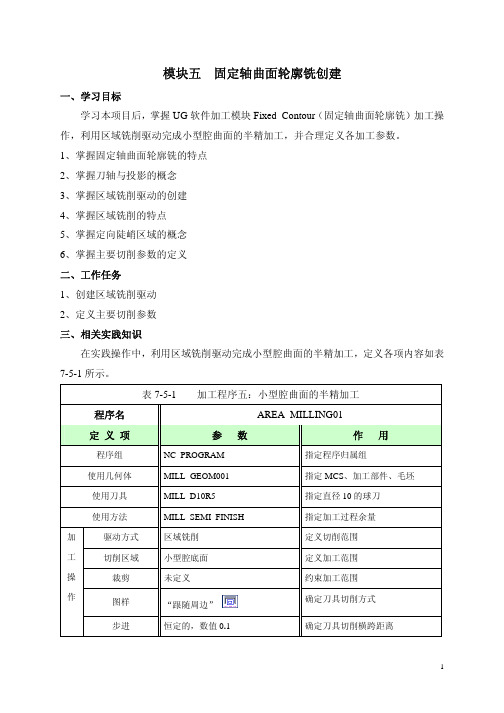
模块五 固定轴曲面轮廓铣创建一、学习目标学习本项目后,掌握UG 软件加工模块Fixed_Contour (固定轴曲面轮廓铣)加工操作,利用区域铣削驱动完成小型腔曲面的半精加工,并合理定义各加工参数。
1、掌握固定轴曲面轮廓铣的特点 2、掌握刀轴与投影的概念 3、掌握区域铣削驱动的创建 4、掌握区域铣削的特点 5、掌握定向陡峭区域的概念 6、掌握主要切削参数的定义 二、工作任务 1、创建区域铣削驱动 2、定义主要切削参数 三、相关实践知识在实践操作中,利用区域铣削驱动完成小型腔曲面的半精加工,定义各项内容如表7-5-1所示。
表7-5-1 加工程序五:小型腔曲面的半精加工程序名 AREA_MILLING01定 义 项参 数作 用程序组 NC_PROGRAM 指定程序归属组使用几何体 MILL_GEOM001 指定MCS 、加工部件、毛坯 使用刀具 MILL_D10R5 指定直径10的球刀 使用方法 MILL_SEMI_FINISH 指定加工过程余量 驱动方式 区域铣削 定义切削范围 切削区域 小型腔底面 定义加工范围 裁剪 未定义 约束加工范围图样 “跟随周边”确定刀具切削方式 加 工 操 作步进恒定的,数值0.1确定刀具切削横跨距离切削部件余量0.1 指定加工过程保留余量转速S=2600rpm 确定刀轴转速进给率进刀速度F=400第一刀速度F=400步进速度F=800切削速度F=1000横越速度F=1200退刀速度F=2000定义加工中各过程速度(数值仅作参考,具体加工根据机床功率、部件材料、刀具类型及材料来指定。
)其他按默认值固定轴曲面轮廓铣加工的创建步骤如下:1、进入固定轴曲面轮廓铣加工选择“加工生成”工具条中“创建加工操作”命令,在类型中选择“mill_contour”。
子类型中选择第五项“Fixed_Contour”(固定轴曲面轮廓铣)。
“程序”选项里按默认;“使用几何体”选择“MILL_GEOM001”;“使用刀具”选择“MILL_D10R5”;“使用方法”选择“MILL_SEMI_FINISH”;名称命名为“AREA_MILLING01”。
UG数控加工编程_固定轴、可变轴曲面轮廓铣解读

径向驱动方法,是通过指定横向进给量、 带宽与切削方法,来创建沿给定边界并 垂直于边界的刀具路径,它特别适合于 清根操作中。
清根驱动方法是固定轴铣操作中特有的驱动方 法,它可沿由零件表面形成的凹角与沟槽创建 刀具路径。 在创建清根操作过程中,刀具必 须与零件两个表面在不同点接触。如果零件几
边界驱动:边界驱动方法与平面铣的工 作过程非常相似,用边界、内环或两者 联合来定义切削区域,从定义的切削区 域、沿指定的投射矢量方向、把驱动点 投射到零件几何表面上,来创建刀具路 径。
区域驱动(Area Milling)方法只 能用于固定轴铣操作中,它是通过指定 切削区域来定义一个固定轴铣操作,在 该驱动方法中可指定陡峭约束与修剪边 界约束。这种驱动方法与边界驱动方法 类似,但不需要驱动几何。
CONTOUR_TE 刻字加 投影字到零件表面,进行三维的字体的加工。
XT
工
固定轴铣对话框
零件几何体 检查几何体
驱动方法(Drive Method)用来定 义创建刀具路径的驱动点。
曲线与点驱动:当选择点时,就 是所选点间用直线段创建驱动路径; 当选择曲线时,则沿与其他驱动方法不同, 螺旋驱动方法创建的刀具路径,在从 一道切削路径向下一道切削路径过渡 时,没有横向进刀,也铣不存在切削 方向上的突变,而是光顾地、持续地 向外螺旋展开过渡,因为这种驱动方 法能保持恒定切削速度的光顺运动, 所以特别适合于高速加工。
铣
件的外轮廓决定区域。
非陡峭区 和区域轮廓铣类似,仅仅加工非陡峭区域 域轮廓铣
陡峭区域 和区域轮廓铣类似,仅仅加工陡峭区域 轮廓铣
曲面区域 按照曲面的 U-V 方向生成驱动路径。 轮廓铣
模块5 固定轴曲面轮廓铣
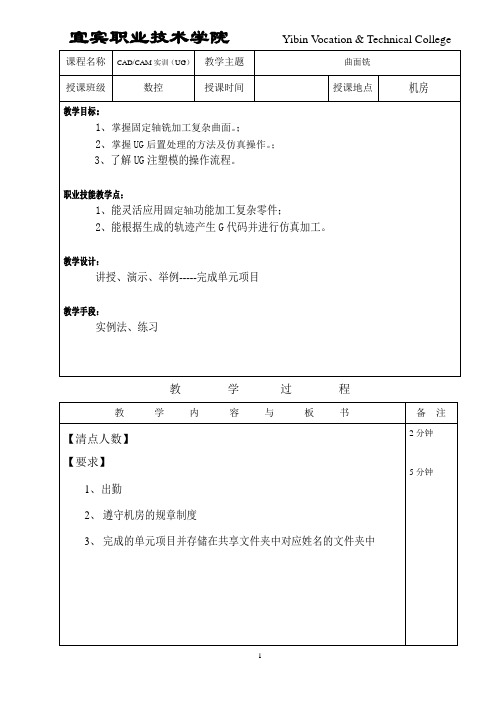
课程名称CAD/CAM实训(UG)教学主题曲面铣授课班级数控授课时间授课地点机房教学目标:1、掌握固定轴铣加工复杂曲面。
;2、掌握UG后置处理的方法及仿真操作。
;3、了解UG注塑模的操作流程。
职业技能教学点:1、能灵活应用固定轴功能加工复杂零件;2、能根据生成的轨迹产生G代码并进行仿真加工。
教学设计:讲授、演示、举例-----完成单元项目教学手段:实例法、练习教学过程教学内容与板书备注【清点人数】【要求】1、出勤2、遵守机房的规章制度3、完成的单元项目并存储在共享文件夹中对应姓名的文件夹中2分钟5分钟四、固定轴铣固定轴曲面轮廓铣Fix_Contour是沿曲面轮廓的深度切削材料,在每一位置,刀具始终沿着几何体的外轮廓同时有X、Y、Z轴的运动,即刀具路径始终与外轮廓曲面保持同距离(预留量)运动,用于半精加工或精加工,适用于加工一个或多个复杂曲面FIXED_CONTOUR 曲面轮廓铣基本的固定轴曲面轮廓铣操作,用于以各种驱动方式、包容和切削模式轮廓铣部件或切削区域。
刀具轴可以设为用户定义的矢量。
1、基本原理先由驱动几何(Drive Geometry)产生驱动点,在每个驱动点处,按投影方向(Projection V ector)驱动刀具向着加工几何(Part Geometry)移动,直至刀具接触到加工几何为止,此时,得到接触点,最后,系统根据接触点处的曲率半径和刀具半径值,补偿得到刀具定位点,见下图。
得到理想的刀具路径受如下因素影响:1.加工几何。
加工几何选择合适与否,将决定是否得到正确的工件外型。
2.驱动几何。
驱动几何的形状、面积、方位不同,产生不同的驱动点,将得到不同的刀具路径。
3.投影方向。
即使选择相同的加工和驱动几何,投影方相不同,将直接影响刀具定位点的位置。
由驱动方法(Drive Method)确定选择何种方式的驱动几何和投影方向。
注意:可允许不选择加工几何,此时,由驱动点直接得到刀具路径。
但是,必须选择其中之一的驱动方法。
曲面轮廓铣Fixedcontourmilling
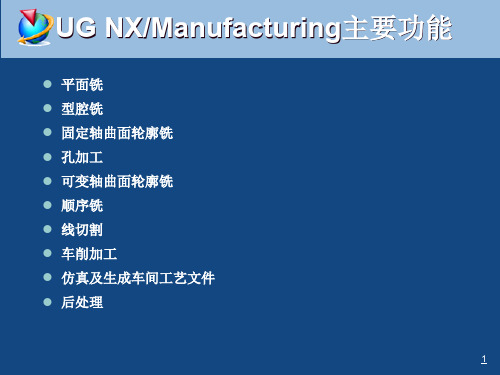
本课程要求
1、掌握UG/CAM基本知识、加工原理。 2、掌握常用的4种加工方法:
平面铣(Planar Milling) 型腔铣(Cavity & Core Milling) 固定轴曲面轮廓铣(Fixed Contour Milling) 孔加工(Point To Point )
3、熟练编制一般零件的NC程序。
UG NX/Manufacturing主要功能
平面铣 型腔铣 固定轴曲面轮廓铣 孔加工 可变轴曲面轮廓铣 顺序铣 线切割 车削加工 仿真及生成车间工艺文件 后处理
1
平面铣(Planar milling)
侧面与底面垂直, 用于粗、半精及精加工
2
平面铣刀轨
3
型腔加工(Cavity Milling)
11
任意型腔和型芯,用于粗及半精加工 4
型芯加工(Core Milling)
5
等高轮廓铣(Zlevel_PFixed contour milling)
刀具沿轮廓走刀,用于半精及精加工
7
孔加工(Point To Point)
刀具从点到点运动。 用于钻、铰、 镗及螺纹加工。
9
参考资料
• UG CAST • UG DOCUMENTARY(HELP) • USER’S MANUAL • 参考教材
清华大学出版社出版的系列教材(译著) • UG CAM三轴铣削加工。 • UG CAM实用教程
10
考试
1、兴趣是最好的老师。 2、如果你没有兴趣也要通过考试。
• 坚持在这里来共同学习。 • 完成一零件的NC编程并加工。 • 参加并基本通过考试。
UG数控加工编程_固定轴、可变轴曲面轮廓铣

刀具路径驱动方法,即先沿着存在的刀 具路径创建驱动点,然后沿投射矢量把 驱动点投射到当前定义的零件几何表面 上,从而在零件几何表面轮廓上创建新 的刀具路径。
Planar Mill, Profile cut type
径向驱动方法,是通过指定横向进给量、 带宽与切削方法,来创建沿给定边界并 垂直于边界的刀具路径,它特别适合于 清根操作中。
2、投射矢量 投射矢量确定驱动点如何投 射到零件表面上.以及刀具与零件 表曲哪一侧接触。刀具则总是沿投 射矢量与零件表面的一侧接触。
3、刀具路径 固定轴铣的刀具路径,是通过投射驱动点到零件几何上来 创建的,首先,从驱动几何如曲线、边界、表面或曲面产生驱动 点;然后沿着指定的投射矢量把驱动点投射到零件几何上。刀具 于在零件几何表面上的投射点接触,随着刀具在零件几何上从一 个点移动到下一个点,刀具中心位置点形成的轨迹就是刀具路径。
区域驱动(Area Milling)方法只 能用于固定轴铣操作中,它是通过指定 切削区域来定义一个固定轴铣操作,在 该驱动方法中可指定陡峭约束与修剪边 界约束。这种驱动方法与边界驱动方法 类似,但不需要驱动几何。
曲面驱动:曲面驱动方法,是在驱动曲 面上创建建网格状的驱动点阵列(UV方 向),产生的驱动点,沿指定的投射矢 量投射到零件几何表面上创建刀具路径。 如果没有定义零件几何表面,则直接在 驱动曲面上创建刀具路径。因为该驱动 方法可灵活控制刀抽与投射矢量,主要 用于变轴铣中,加工形状复杂的表面。
陡峭区域 和区域轮廓铣类似,仅仅加工陡峭区域 轮廓铣 曲面区域 按照曲面的 U-V 方向生成驱动路径。 轮廓铣
FLOWCUT_SI NGLE FLOWCUT_M ULTIPLE
单路径 清根 多路径 清根
用于对零件根部刀具未加工的部分进行铣削 加工,单路径。 用于对零件根部刀具未加工的部分进行铣削 加工,多路径。 用于对零件根部刀具未加工的部分进行铣削 加工,以参考刀具作为参照来生成清根刀具 路径。 类似于参考刀具清根,在刀具横向移动和抬 刀时使用光顺移动方法,适合于高速加工 投影字到零件表面,进行三维的字体的加工。
ugcam6fixed contour固定轴曲面轮廓铣
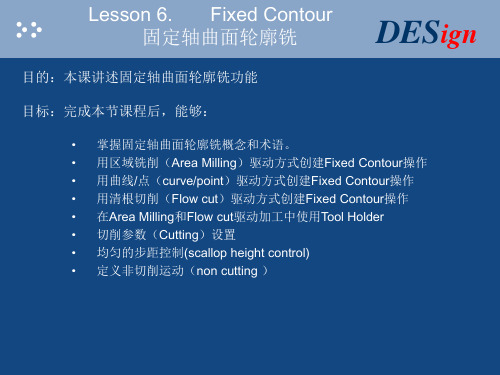
Cutting 切削参数
DESign
DES Part Intol、Part Outol零件内外公差
ign
• 定义一个刀具可以使用的从实际零件曲面偏离的可允许范围,值愈小,切削愈精确,产
生较光顺的轮廓,但要求更多的处理时间,但不能把两者值设为0。
Part Stock 零件余量
留给下道工序加工的材料量
区域铣削
DESign
DES Area Milling-- Zig-Zag with Lift
ign
DES Area Milling– steep containment
ign
DES steep containment: Non-steep
ign
• 通过定义一个(Steep Angle)陡峭角度的值来约束刀轨陡峭的切削区域,只有 当刀轨陡峭小于或等于指定的角度的区域才被加工。
DESign
DESign FLOW CUT 自动清根切削驱动方法
FLOW CUT 自动清根切削驱动方法
• 最大凹角
DESign
DES FLOW CUT 自动清根切削驱动方法
ign
.最小切削长度(MIN CUT LENGTH) .当该刀位轨迹段的长度小于所设置的最小切削长度,那么在该处将不产生刀轨。
Offset为0,则不需要。
Tool Holder
DESign
Use 2D workpiece
DESign
DES Part Safe Clearance 零件安全距离
ign
• 规定自动进刀、退刀的一个安全距离,使刀具套不会碰撞几何体。
Check Safe Clearance 检查安全距离
DESign
Non-Cutting非切削运动
第六章 固定轮廓铣【Fixed Contour】(一)讲解

第六章固定轮廓铣【Fixed Contour】(一)【简述】本章节重点讲述固定轴铣区域铣削驱动操作的参数功能,掌握固定轴加工的原理,对于复杂的曲面加工奠定基础;让学者往能够使用固定轴轮廓加工操作编写任意工件的程序。
在固定轴轮廓加工中,先由驱动几何体产生驱动点,并按投影方向投影到部件几何体上,得到投影点,刀具在该点处与部件几何体接触点,然后系统根据接触点位置的表面曲率半径、刀具半径等因素,计算得到刀具定位点,如图6-1所示。
最后后,当刀具在部件几何体表面从一个接触点移动到下一个接触点,如此重复,就形成了刀轨,这就是固定轴铣刀轨产生的原理。
固定轴区域铣削适用于加工平坦的曲面操作,常用于复杂曲面的半精加工与精加工。
图6-1 固定轴加工的刀轨驱动原理一. 固定轴轮廓区域功能选项的介绍在插入工具条里,点击创建操作图标,并进入到【创建操作】对话框,设置〖类型〗为“mill_contour”,在操作子类型里选择【轮廓区域】操作图标,点击【确定】便可创建【轮廓区域】操作,如图6-2所示。
下面针对固定轴轮廓区域操作,还讲述在固定轴轮廓铣里专有的参数选项。
图6-2 固定轴轮廓区域操作1.驱动方法在固定轴轮廓铣有多种驱动方法,应用于不同类型的加工,驱动如:曲线/点、螺旋式、边界、区域铣削、曲面、流线、刀轨、径向切削、清根和文本等10种驱动方法。
在本章编写中,主要讲解“区域铣削”、“曲线/点”与“清根”驱动,其他驱动作为一般的介绍。
各驱动如图6-3所示。
每个驱动在创建操作的时候,操作子类型里也有相应驱动选项。
图6-3 固定轴驱动方法此操作在创建的时候选项了操作子类型为“区域铣削”,固操作里驱动方法所显示的也是“区域铣削”驱动。
每种驱动都有不同的参数选项,如需要编辑驱动参数的时候,可以点击驱动方法旁边的编辑图标。
相对“区域铣削”驱动的参数编辑,点击编辑图标,弹出【区域铣削驱动方法】对话框,如图6-4所示。
图6-4 区域铣削参数对话框2.陡峭空间范围在固定轴区域铣削里,提供了三种方法来限制加工范围:无、非陡峭、定向陡峭。
fix_countor

• MAX Concavity:最大凹角:决定刀轨生成所基于 的凹角。必须〈179度.小于等于该角的区域生成刀 轨。
• Min Cut length:刀位轨迹长度小于该值就不生成刀 轨。用于排除圆角的交线处的很短的切削移动。
• Hookup distance:连接距离,把断开的切削连接起 来,排除小的不连续刀位轨迹。
*不要和刀具轴矢量混淆:从刀尖指向刀柄
常用驱动方法
曲线/点:点为驱动体则在所指定的两点间直线连接生成 驱动轨迹。 当曲线作为驱动点:沿着所选择的曲线生成驱动点。
边界驱动
• 使用指定的边界和环定义区 域 • 边界的选择和平面铣一样
• 采用part containment来生 成环线,它可以直接在零件 面上生成,不需要投射。
I j,k:输入的数值相对于WCS原点
球坐标:phi:在zc-xc平面内沿着+z从zc到xc的角度
Theta:在xc-yc平面内沿着+x从xc到yc的角 度
Swarf Ruling:测刃控制:仅用于surface area方法和 swarfdrive tool axis方法。驱动面必须为直纹面。使 用锥度刀时可以防止过切。
固定轴曲面轮廓铣固定轴曲面轮廓铣零件面和驱动面零件面和驱动面零件面控制切削中刀具的深度控制面控制切削中刀具的运动范围
固定轴曲面轮廓铣
零件面和驱动面
• 零件面控制切削中刀具的深度,控制面控制切削中刀具的运动 范围。
投影矢量
Projection vector:决定刀具接触零件的面侧,刀具始 终位于
投影矢量所接触的零件表面上。
• 可以使用use this loop控制 修改刀具位置
• 螺旋驱动:用于圆形零件 • 区域铣驱动方法:指定一个切削区域来生成刀轨。 与边界驱动方法相似,但不需要驱动几何体,加强 和自动遏制碰撞。尽可能用它来代替边界驱动。作 为优先选择方法(如果没有指定,就使用选择的零 件几何体作为切削区域)
UG基础-第7章--固定轴曲面轮廓铣

加工思路 (1)定义需要加工的几何体、 所用刀具。 (2)指定合适的驱动方法。 (3)设置合理的投射矢量。 (4)设置必要的加工参数、非 加工参数。 (5)生成刀具轨迹。
2024/3/9
Page 5 【例7-1】用固定轴曲面轮廓铣精加工球形模具型腔
加工步骤 步骤一:打开模型文件,进入加工模块。
启动UG NX 6.0,打开塑料模凹模板的球形型腔模型文 件,其操作过程如图7-2所示。单击【标准】工具栏上的按 钮,弹出【打开】对话框,选择光盘文件 example\chapter7\ 7-1.prt,打开塑料模凹模板的球形型腔 模型文件。 进入加工模块,操作如图7-3所示。单击【应用】工具 栏上的按钮,弹出【加工环境】对话框,在【要创建的 CAM设置】选项组中选择【mill_contour】,单击按钮,进 入加工模块。
2024/3/9
Page 24 例7-2 用曲线/点驱动方法进行零件轮廓的铣削 加工
步骤四:创建几何体—— 加工几何体。操作过程如图722所示。
在【创建几何体】对话框中,在【几何体子类型】选 项组中选择类型为(工件),在【位置】选项组的 【几何体】下拉列表中选择【MCS】,并在【名称】 文本框中输入“Part”,单击按钮,弹出【工件】对话 框。
1. 零件几何 2. 检查几何 3. 切削区域 4. 修剪几何 5. 驱动几何 6. 驱动点 7. 驱动方法 8. 投射矢量 9. 刀轴 10. 驱动方法及驱动几何原理
2024/3/9
Page 16 7.3 常用驱动方法
• NX 6.0提供的驱动方法有曲线/点、螺旋 式、边界、区域铣削、表面积、流线、刀轨、 径向切削、清根和文本等10种。下面重点讨 论曲线/点、边界、区域铣削和表面积等4种驱 动方法。
第5章-固定轴曲面轮廓铣

图5-14 边界驱动方法
1. 驱动几何体驱动几何选项,用于选择和编辑驱动几何边界。选择图标,弹出如图5-16所示的“边界几何”对话框。该对话框中“模式”包含曲线/边、边界、面或点,用来定义驱功几何边界。每一个边界成员与刀具位置的关系,可以指定为“对中”、“相切”或“接触”属性。一条边界中,当一个边界成员设为“接触”属性后,其它边界成员就不能再设置为对中或相切属性,而且“接触“属性的边界必须封闭。不像“对中”与“相切”属性,如果使用“接触”属性,则刀具沿轮廓表面移动时,刀端与表面的接触位置是变化的。
2.创建操作采用与创建平面铣和型腔铣操作相似的步骤,在“加工配置”对话框中选择“通用”(cam general)加工配置,指定子模板为“轮廓铣”(mill_contour),初始化加工环境。在“创建”工具栏中单击“创建操作”图标图标,弹出如图5-2所示“创建工序”对话框。在“类型”下拉列表框中选择“轮廓铣”(mill_contour),在“子类型”中选择“固定轴曲面轮廓铣”图标,指定4个父节点组,输入操作名称,单击【确定】按钮进入固定轴铣操作对话框。
5.3.4 区域铣削驱动区域铣削驱动是最常用的一种精加工操作方式,通过指定切削区域、设定陡峭空间范围共同定义操作。这种驱动方法与边界驱动方法类似,不同的是区域铣削驱动不需要指定驱动几何,同时创建的刀轨可靠性更好,并且可以有陡峭区域判断,故优先选用区域铣削。切削区域可以用表面区域、片体或表面来定义。如果不指定切削区域,系统会使用定义的整个零件几何作为切削区域。1. 陡峭空间范围陡峭空间范围是通过设定陡峭度来确定零件切削区域,陡峭度是刀轴与零件表面法矢量的夹角。陡峭区域是指零件几何上陡峭度大于等于指定陡峭角度的区域,即陡峭角度把切削区域分隔成陡峭区域与非陡峭区域。陡峭约束包含无、非陡峭与定向陡峭3个选项。2. 切削模式区域驱动方法中的切削方法与边界驱动方法中的相似,需要说明的是“往复上升”走刀方法。
第六章 固定轮廓铣【Fixed Contour】(一)讲解

第六章固定轮廓铣【Fixed Contour】(一)【简述】本章节重点讲述固定轴铣区域铣削驱动操作的参数功能,掌握固定轴加工的原理,对于复杂的曲面加工奠定基础;让学者往能够使用固定轴轮廓加工操作编写任意工件的程序。
在固定轴轮廓加工中,先由驱动几何体产生驱动点,并按投影方向投影到部件几何体上,得到投影点,刀具在该点处与部件几何体接触点,然后系统根据接触点位置的表面曲率半径、刀具半径等因素,计算得到刀具定位点,如图6-1所示。
最后后,当刀具在部件几何体表面从一个接触点移动到下一个接触点,如此重复,就形成了刀轨,这就是固定轴铣刀轨产生的原理。
固定轴区域铣削适用于加工平坦的曲面操作,常用于复杂曲面的半精加工与精加工。
图6-1 固定轴加工的刀轨驱动原理一. 固定轴轮廓区域功能选项的介绍在插入工具条里,点击创建操作图标,并进入到【创建操作】对话框,设置〖类型〗为“mill_contour”,在操作子类型里选择【轮廓区域】操作图标,点击【确定】便可创建【轮廓区域】操作,如图6-2所示。
下面针对固定轴轮廓区域操作,还讲述在固定轴轮廓铣里专有的参数选项。
图6-2 固定轴轮廓区域操作1.驱动方法在固定轴轮廓铣有多种驱动方法,应用于不同类型的加工,驱动如:曲线/点、螺旋式、边界、区域铣削、曲面、流线、刀轨、径向切削、清根和文本等10种驱动方法。
在本章编写中,主要讲解“区域铣削”、“曲线/点”与“清根”驱动,其他驱动作为一般的介绍。
各驱动如图6-3所示。
每个驱动在创建操作的时候,操作子类型里也有相应驱动选项。
图6-3 固定轴驱动方法此操作在创建的时候选项了操作子类型为“区域铣削”,固操作里驱动方法所显示的也是“区域铣削”驱动。
每种驱动都有不同的参数选项,如需要编辑驱动参数的时候,可以点击驱动方法旁边的编辑图标。
相对“区域铣削”驱动的参数编辑,点击编辑图标,弹出【区域铣削驱动方法】对话框,如图6-4所示。
图6-4 区域铣削参数对话框2.陡峭空间范围在固定轴区域铣削里,提供了三种方法来限制加工范围:无、非陡峭、定向陡峭。
UG 正版培训教程!!fixcontour

走刀方式
Area Milling驱动方式有一个新的走刀方式Zig-Zag with Lift
陡峭
通过定义一个(Steep Angle)陡峭角度的值来约束刀轨陡峭的切削区 域,只有当刀轨陡峭小于或等于指定的角度的区域才被加工. 陡峭角度由曲面法向与Z轴的夹角来测量.
方向陡峭
在进刀方向上只加工刀轨陡峭大于指定角度的区域
原理
曲面轮廓铣:刀具跟随零件的表面形状进行加工,有效的清除其它刀具加 工后的残余,完成零件的精加工 刀轨创建需要2个步骤: 第1步从驱动几何体上产生驱动点 第2步将驱动点沿投射方向投射到零件几何体上,刀具跟随这些点进行加工
术语
1. 零件几何体(part geometry):用于加工的几何体
2. 3. 4. 驱动几何体(drive geometry): 用来产生驱动点的几何体 驱动点(drive point):从驱动几何体上产生的,将投射到零件几何体上的点 驱动方法(drive method):驱动点产生的方法,某些驱动方法在曲线上产生一系 列驱动点,有的驱动方法则在一定面积内产生阵列的驱动点,有的驱动方法则在 一定面积产生阵列的驱动点产生阵列的驱动点 投射矢量(project vector): 用于指引驱动点怎样投射到零件表面
均匀的步距控制
On plane:残留高度控制通过在一个平面内创建切削模式,然后投射它们到零件 表面.投射到越平坦的表面,行距和残留高度越趋于常数,相对来说,切削模式 投射陡峭的表面,引起不规则的行距 On part: 残 留 高 度 控 制 Scallop height 在 三 维 曲 面 上 保 持 常 数 , 使 用 在 Area Milling驱动下 ,用于Stepover为Scallop和Tool Diameter,constant方式
UG数控加工编程_固定轴、可变轴曲面轮廓铣

刀具路径驱动方法,即先沿着存在的刀 具路径创建驱动点,然后沿投射矢量把 驱动点投射到当前定义的零件几何表面 上,从而在零件几何表面轮廓上创建新 的刀具路径。
Planar Mill, Profile cut type
径向驱动方法,是通过指定横向进给量、 带宽与切削方法,来创建沿给定边界并 垂直于边界的刀具路径,它特别适合于 清根操作中。
螺旋驱动: 与其他驱动方法不同, 螺旋驱动方法创建的刀具路径,在从 一道切削路径向下一道切削路径过渡 时,没有横向进刀,也铣不存在切削 方向上的突变,而是光顾地、持续地 向外螺旋展开过渡,因为这种驱动方 法能保持恒定切削速度的光顺运动, 所以特别适合于高速加工。
边界驱动:边界驱动方法与平面铣的工 作过程非常相似,用边界、内环或两者 联合来定义切削区域,从定义的切削区 域、沿指定的投射矢量方向、把驱动点 投射到零件几何表面上,来创建刀具路 径。
刀具轴:刀轴矢量用于定义固定刀轴与 可变刀轴的方向。固定刀轴与指定的矢 量平行。而可变刀轴在刀具沿刀具路径 移动时,可不断地改变方向。刀轴矢量 的方向是沿刀端指向刀柄。
Surface Area Drive Method
铣实例4(可变轴加工例):
非切削运动情况(CASE):在刀具运动的不 同阶段和不同情况下,可以定义不同的非 切削运动状态。系统默认状态为Default状 态。
固定轴铣实例1(固定轴铣):
固定轴铣实例2(清根加工):
铣实例3(综合实例):
多轴铣: 可变轴曲面轮廓铣(variable Contour)简称变轴铣。它与 固定轴铣相似.只是在加工过程中刀轴可以摆动.可满足一些 特殊部位的加上需要。
清根驱动方法是固定轴铣操作中特有的驱动方 法,它可沿由零件表面形成的凹角与沟槽创建 刀具路径。 在创建清根操作过程中,刀具必 须与零件两个表面在不同点接触。如果零件几 何表面曲率半径大于刀具半径,则无法产生双 切线接触点.也就无法生成清根切削路径。
UGCAM教材模块六固定轴曲面轮廓铣—清跟驱动
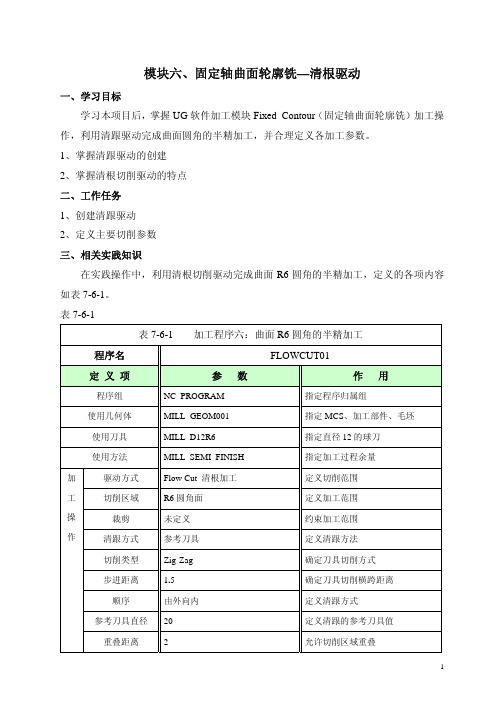
图 7-6-2 “多个刀路”选项定义
在主界面中选择切削区域 选项,选择图 7-6-3 所示的面为切削区域。
切削区域
图 7-6-3 切削区域选取
“生成” 后轨迹如图 7-6-4 所示。
图 7-6-4 参考刀具清根加工轨迹
3
四、相关理论知识 1、清根切削驱动的特点
清根切削驱动方式可以沿着所选工件面的凹角生成驱动点。在切削过程中,刀具与 部件几何体保持两个切点,当曲面的曲率半径大于刀具的底角半径时,则不会产生清根 切削的刀具轨迹。
7
使用刀具
MILL_D12R6
指定直径 12 的球刀
使用方法
MILL_SEMI_FINISH
指定加工过程余量
加
驱动方式
Flow Cut 清根加工
工
切削区域
R6 圆角面
操
裁剪
未定义
作
清跟方式
参考刀具
定义切削范围 定义加工范围 约束加工范围 定义清跟方法
切削类型
Zig-Zag
确定刀具切削方式
步进距离
1.5
在驱动方式中选择“清根切削”(Flow Cut)加工方式,对话框如图 7-6-1 所示。
图 7-6-1Biblioteka 清跟切削对话框陡峭选项不定义,将清根方式设置为“参考刀具偏置”,参考刀具直径为 20,重叠 距离 2,切削类型往复式(Zig-Zag),步进距离恒定值 1.5。
“切削”选项中定义“多个刀路”,如图 7-6-2 所示。
在实践操作中,利用清根切削驱动完成曲面 R6 圆角的半精加工,定义的各项内容
如表 7-6-1。
表 7-6-1
表 7-6-1 加工程序六:曲面 R6 圆角的半精加工
第七章 固定轮廓铣【Fixed Contour】(二)解读

第七章固定轮廓铣【Fixed Contour】(二)【简述】本章节重点介绍固定轴其他的驱动方法操作及参数功能的使用,增强用户对固定轴加工的了解,使用户能够用固定轴轮廓加工操作编写任意形状零件的NC程序。
1. 固定轴曲线/点驱动【曲线/点】驱动方法允许用户通过指定点或曲线来定义驱动几何体,并由此产生相应驱动点。
它将使得系统产生跟随驱动曲线或点所定义的驱动路径的刀轨,因此在实际应用中,可应用【曲线/点】驱动方法来实现筋槽或字体的加工。
【曲线/点】驱动方法如图7-1所示。
图7-1 曲线/点驱动方法下面将用例子来讲解曲线/点驱动的应用,所有操作步骤如下列所示:⑴.打开文件(curve point_drive.prt),并进入到加工模块,由于此模型定义过加工参数,所以不需要初始化。
如图7-2所示。
图7-2 curve point_drive.prt⑵.创建固定轴曲线/点驱动操作,操作的步骤如流程图7-3所示。
图7-3 曲线/点驱动操作⑶.定义“曲线/点”驱动几何。
在【固定轴轮廓】操作对话框里,将驱动方法设置为〖曲线/点〗,点击编辑图标,进入【曲线/点驱动方法】对话框,在操作界面里选取曲线作为驱动几何,确定完成后生成刀轨。
多段曲线选择的区别,如图7-4所示。
图7-4驱动曲线选择的区别⑷.按模型所示的曲线作为驱动几何加工,投影到部件几何体表面所得的刀轨,如图7-5所示。
其他相同的参数在此不再重述。
图7-5 曲线/点驱动刀轨2. 固定轴螺旋驱动⑴.螺旋驱动使得系统产生从指定的中心位置向外螺旋的驱动点,螺旋驱动方法如图7-6所示。
驱动点位于垂直于投影矢量方向的平面内,然后按投影矢量方向投影到加工面上,从而产生螺旋的刀轨,如图7-7所示。
图7-6 螺旋驱动图7-7 螺旋驱动方法的刀轨⑵.在螺旋式驱动方法中,系统不是通过指定驱动几何体来产生驱动点,而是通过指定中心螺旋中心位置、最大螺旋半径和步进距离来产生螺旋式的驱动点。
- 1、下载文档前请自行甄别文档内容的完整性,平台不提供额外的编辑、内容补充、找答案等附加服务。
- 2、"仅部分预览"的文档,不可在线预览部分如存在完整性等问题,可反馈申请退款(可完整预览的文档不适用该条件!)。
- 3、如文档侵犯您的权益,请联系客服反馈,我们会尽快为您处理(人工客服工作时间:9:00-18:30)。
DESign
Part Stock Offset零件余量偏置
DESign
• 它是添加到零件上的一个附加余量,它是上一次切削的余量,即这一次加工要加工掉的 部分。这个值不能为负值。
• . Multi-Depth Cut多深度切削
•
将零件余量分成多层加工掉。它与Part Stock Offset配合使用,如果Part Stock
基本概念
DESign
• Fixed Contour 主要用于曲面的半精加工和精加工,刀具轴始终为一固定矢量 方向。
• 刀轨创建需要2个步骤,第1步从驱动几何体上产生驱动点组,第2步将驱动点 沿投射方向投射到零件几何体上。刀具跟随这些点进行加工。
• 驱动点可以从零件几何体的局部或整个几何体上产生,或是与加工不相关的其 他几何体上产生。
基本术语
DESign
• 零件几何体(part geometry):用于加工的几何体。 • 驱动几何体(drive geometry): 用来产生驱动点的几何体。 • 驱动点( drive point): 从驱动几何体上产生的,将投射到零件几何体上
的点。 • 驱动方法( drive method): 驱动点产生的方法。某些驱动方法在曲线上产
生一系列驱动点,有的驱动方法则在一定面积 内产生阵列的驱动点。 • 投射矢量(project vector): 用于指引驱动点怎样投射到零件表面。
固定轴曲面轮廓铣
•
1.加入master model Cam\cam_part_nx\cavity_master.prt 2.选择加工方法 •application—manufaction— (选择加工环境)mill_contour- -initialize
• 规定刀具运动的一个安全距离,使g
DESign
• Warning: 仅产生一个报警信息。 • Skip: 刀轨走到下一条不过切的刀路上。没有报警信息。 • Retract: 自动退刀、进刀到下一条不过切的刀路上。
Open file: fix_gouge.prt Edit operation :fix contour
Cut step 切削步长
• 陡峭角度由曲面法向与Z轴的夹角来测量。
DES steep containment: Directionalsteep
ign
• 只加工刀轨陡峭大于指定角度的区域
DESign 均匀的步距控制(scallop height control)
在Unigraphics NX以前的版本,残留高度控制通过在一个平面内创建切削模式, 然后投射它们到零件表面。因此,切削模式投射到越平坦的表面,行距和残留高 度越趋于常数。
Offset为0,则不需要。
Tool Holder
DESign
Use 2D workpiece
DESign
DES Part Safe Clearance 零件安全距离
ign
• 规定自动进刀、退刀的一个安全距离,使刀具套不会碰撞几何体。
Check Safe Clearance 检查安全距离
DESign
固定轴曲面轮廓铣 DESign
选 择 四 个 父 节 点
区域铣削
DESign
Cut Area决定了加工的区域。Cut Area可通过 选取的面区域,实体,或面来决定。
如果Cut Area没有指定,则整个Part几何被系 统默认为加工范围。
Area Milling驱动方式它有一个新的走刀方式 Zig-Zag with Lift
相对来说,切削模式投射到陡峭的表面,引起不规则的行距。
均匀的步距控制
DESign
在Unigraphics NX初始的版本中,只能是使用Area Milling驱动的Follow Periphery 切削模式的情况下。 不论是曲面形状如何,刀轨间保持均匀的距离。
在Unigraphics NX以后的版本中,此功能将会增加到 其 他 的 固 定 轴 操 作 类 型 。 新 的 方 法 控 制 Scallop height保持常数,只能用于Stepover为Scallop和Tool Diameter方式。
master model
DESign
建立毛坯和工、卡具
创建四个父节点组 DESign
Geometry view 几何体窗口 DESign
Tool view
DESign
Create tool
DESign
method view
DESign
program view
DESign
在此选择所有需要后置的刀轨文件
Cutting 切削参数
DESign
DES Part Intol、Part Outol零件内外公差
ign
• 定义一个刀具可以使用的从实际零件曲面偏离的可允许范围,值愈小,切削愈精确,产
生较光顺的轮廓,但要求更多的处理时间,但不能把两者值设为0。
Part Stock 零件余量
留给下道工序加工的材料量
DES Lesson 6. Fixed Contour
固定轴曲面轮廓铣
ign
目的:本课讲述固定轴曲面轮廓铣功能
目标:完成本节课程后,能够:
• 掌握固定轴曲面轮廓铣概念和术语。 • 用区域铣削(Area Milling)驱动方式创建Fixed Contour操作 • 用曲线/点(curve/point)驱动方式创建Fixed Contour操作 • 用清根切削(Flow cut)驱动方式创建Fixed Contour操作 • 在Area Milling和Flow cut驱动加工中使用Tool Holder • 切削参数(Cutting)设置 • 均匀的步距控制(scallop height control) • 定义非切削运动(non cutting )
区域铣削
DESign
DES Area Milling-- Zig-Zag with Lift
ign
DES Area Milling– steep containment
ign
DES steep containment: Non-steep
ign
• 通过定义一个(Steep Angle)陡峭角度的值来约束刀轨陡峭的切削区域,只有 当刀轨陡峭小于或等于指定的角度的区域才被加工。
